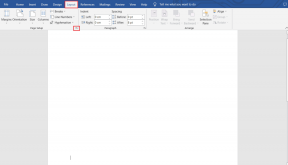Google 홈페이지에 배경 화면을 추가하는 방법
잡집 / / February 12, 2022
중요 업데이트: Google은 이 기능을 중단했으며 더 이상 Google에 배경 화면을 직접 추가할 수 없습니다. 그러나 해당 기능을 되돌릴 수 있는 특정 해결 방법을 다루었습니다. 여기를 클릭하여 해당 기사를 확인하십시오 -> Chrome 및 Firefox에서 Google 배경 이미지를 다시 가져오는 방법.
구글은 최근 출시 배경 이미지 기능 (위의 업데이트 참조). Microsoft Bing의 가장 눈에 띄는 기능을 단순히 복사했기 때문에 Google의 움직임에는 혁신적인 것이 없습니다. Bing 테마 팩 및 배경 화면 모음 ). 그렇긴 해도 이 기능이 마음에 듭니다. 이제 더 이상 Bing에 자주 접속하여 유혹적인 배경 화면을 확인해야 하기 때문입니다.
이 기능은 현재 Google.com에서만 사용할 수 있습니다. Google의 로컬 버전(예: Google.co.in)을 열려고 하면 해당 설정을 찾을 수 없습니다. 따라서 먼저 Google.com으로 전환합니다. 아래 스크린샷과 같이 검색 상자 아래에 제공된 링크를 클릭합니다.
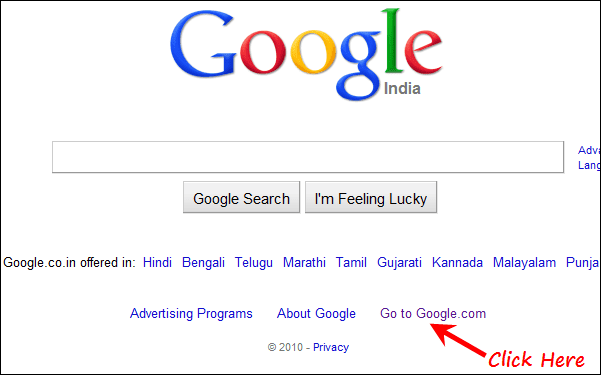
현재 Google.com에 있습니다. Google의 https 버전을 사용하고 있으므로 아래 스크린샷의 베타 태그와 혼동하지 마십시오. 이제 "배경 이미지 추가" 링크를 클릭하십시오.

로그인 페이지로 리디렉션됩니다. Google 로그인 자격 증명을 입력합니다(Gmail 계정 로그인 세부 정보를 사용할 수도 있음).
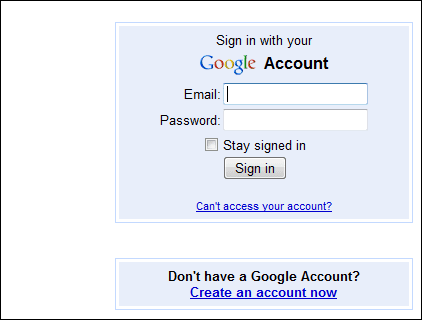
이미지의 공개 갤러리를 표시하는 대화 상자가 나타납니다. 갤러리에서 배경 화면을 선택할 수 있습니다. 또한 "Editor's picks" 섹션에서 배경 화면을 선택할 수 있습니다.

왼쪽에서 "내 컴퓨터에서" 탭을 클릭합니다. 이제 컴퓨터에서 이미지를 선택하십시오. 이미지의 크기는 Google 홈페이지의 크기와 같아야 합니다. 최상의 결과를 얻을 수 있습니다. 이 이미지는 Picasa 보관함 폴더에 추가됩니다.
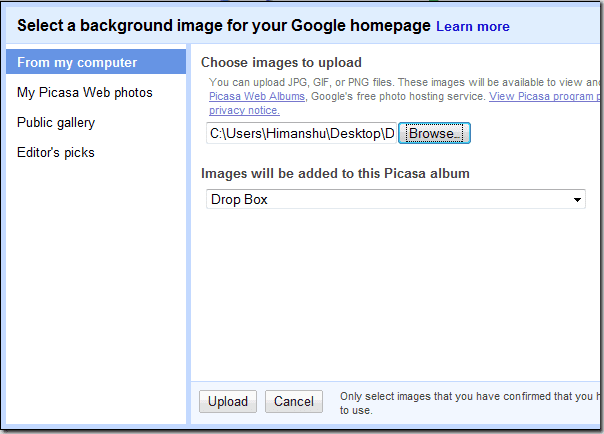
아래는 추가된 배경 이미지입니다.

메모: 다른 컴퓨터에서 구글 계정으로 로그인할 때마다 "구글 홈페이지 배경화면"이라는 링크가 나타납니다. 그것을 클릭하면 위의 단계에 따라 설정한 배경을 얻을 수 있습니다. 다른 컴퓨터에서 배경을 계속해서 추가할 필요가 없습니다.
이것이 사용자 정의 배경 화면/이미지를 Google에 추가하는 방법입니다. 이 기능에 대해 어떻게 생각하는지 알려주십시오.
2022년 2월 2일 최종 업데이트
위의 기사에는 Guiding Tech를 지원하는 제휴사 링크가 포함될 수 있습니다. 그러나 편집 무결성에는 영향을 미치지 않습니다. 내용은 편향되지 않고 정통합니다.